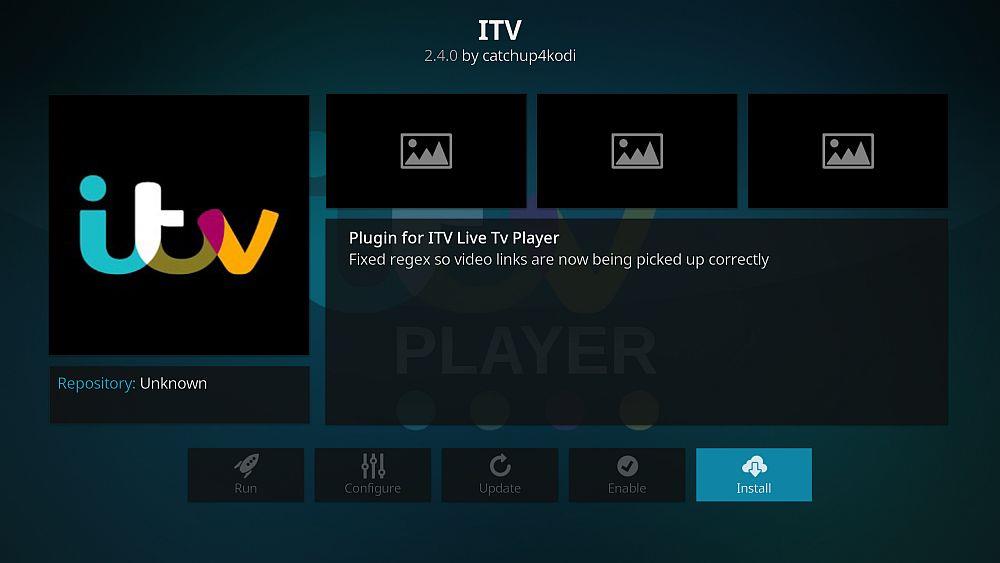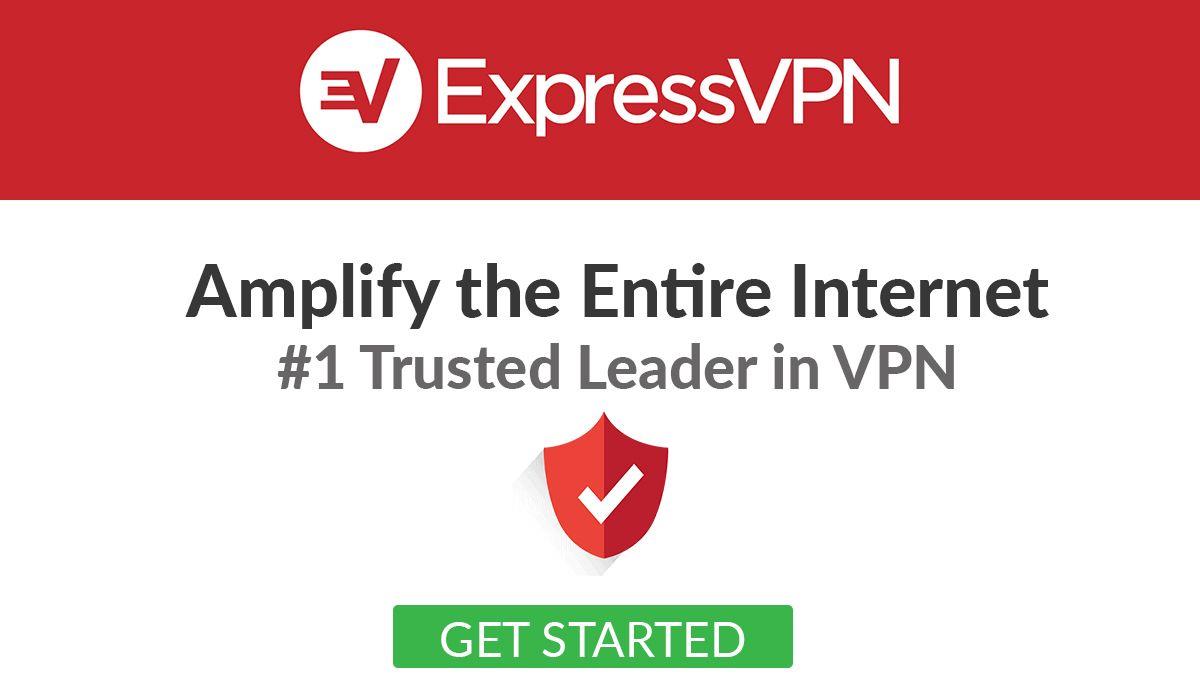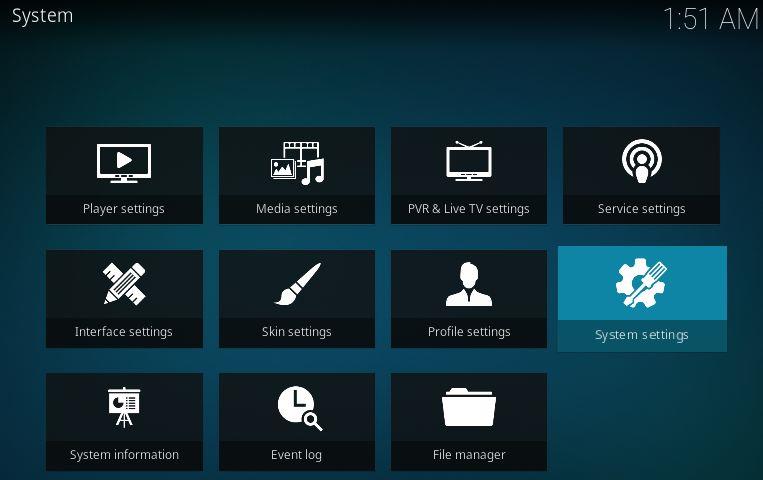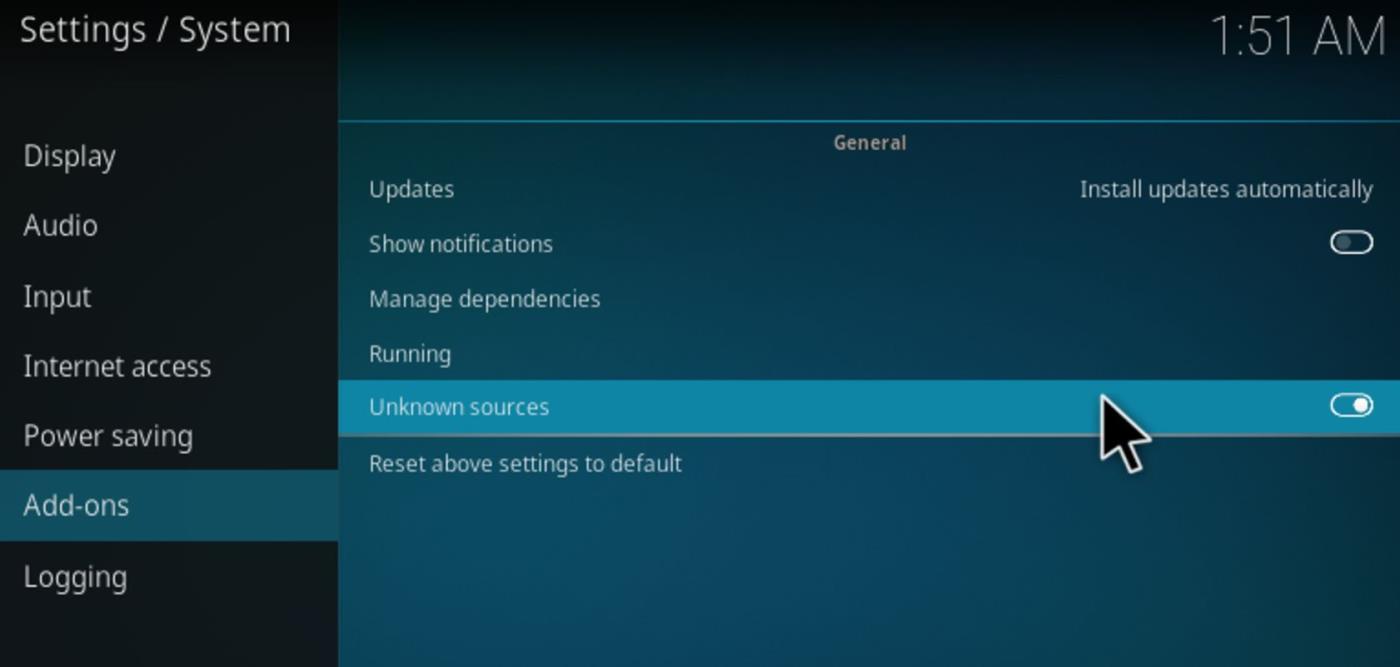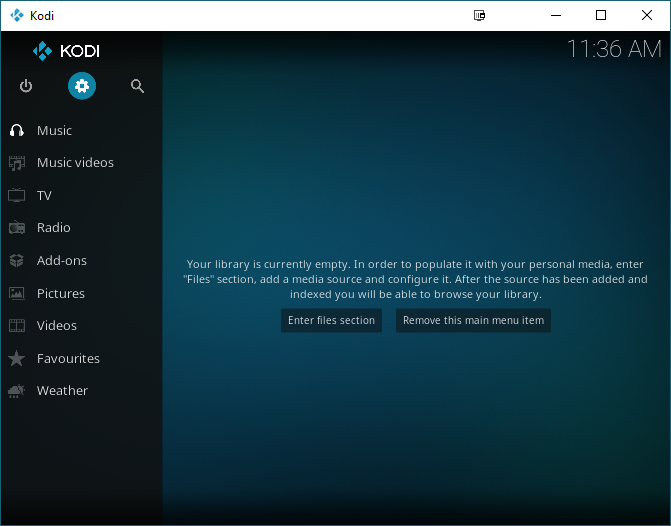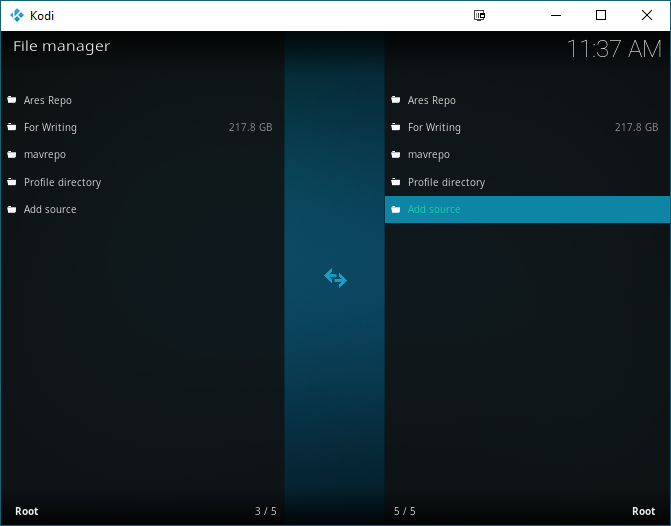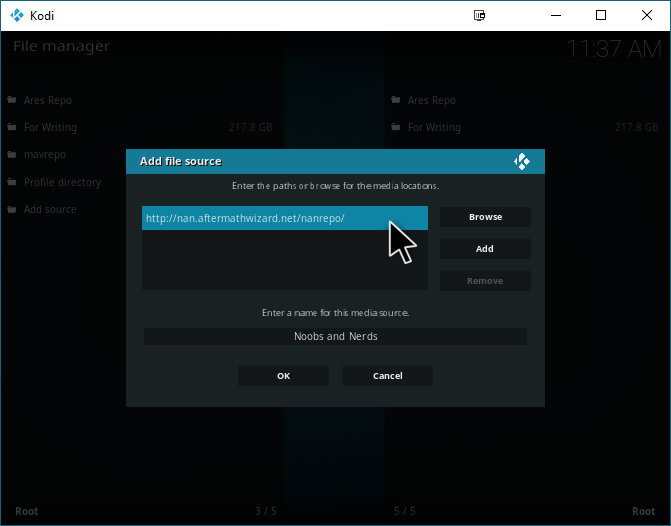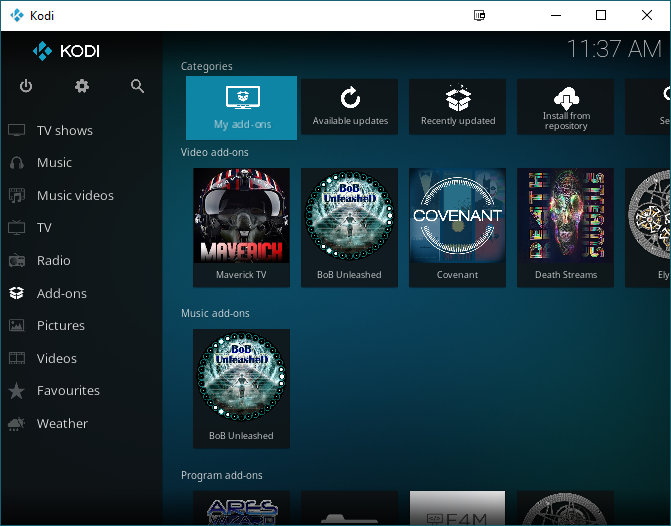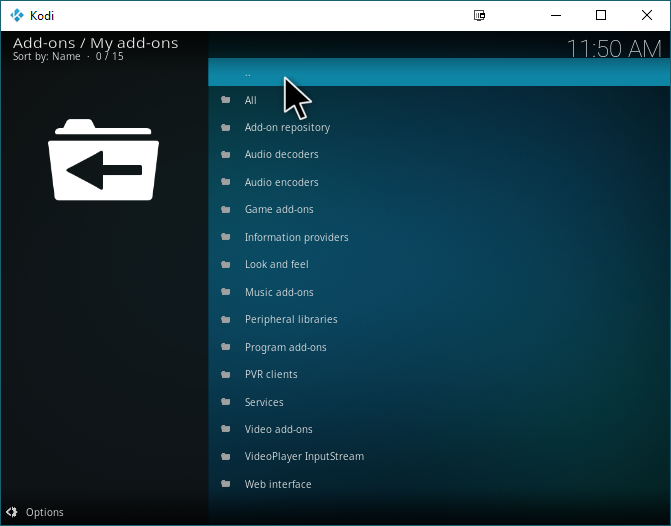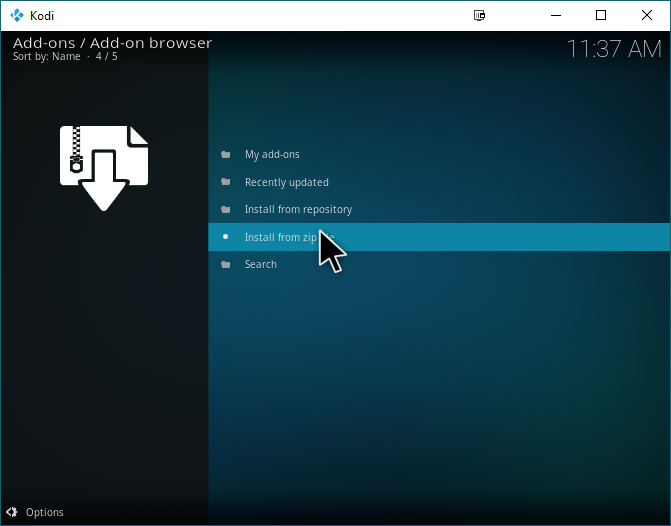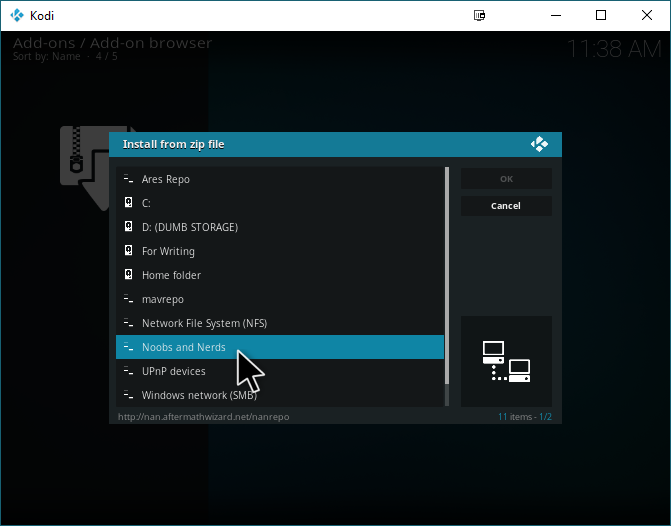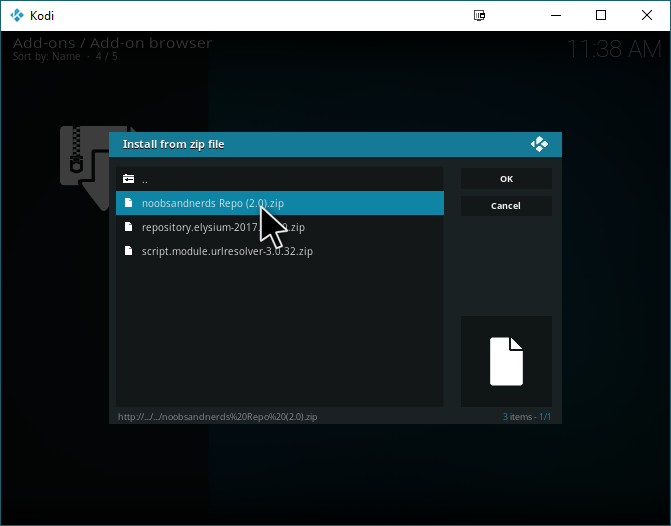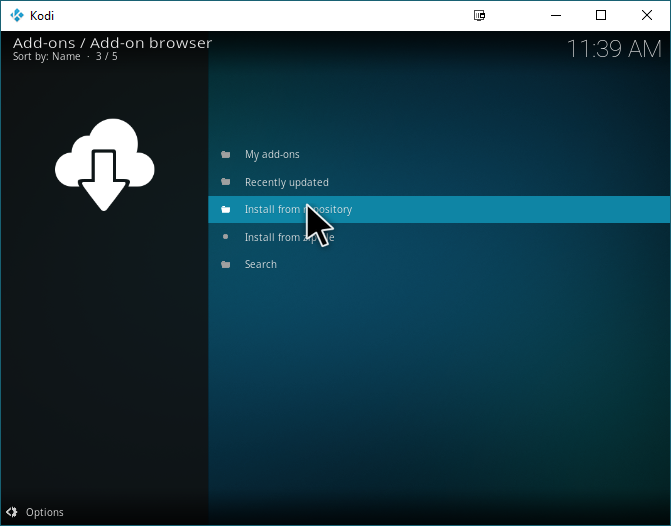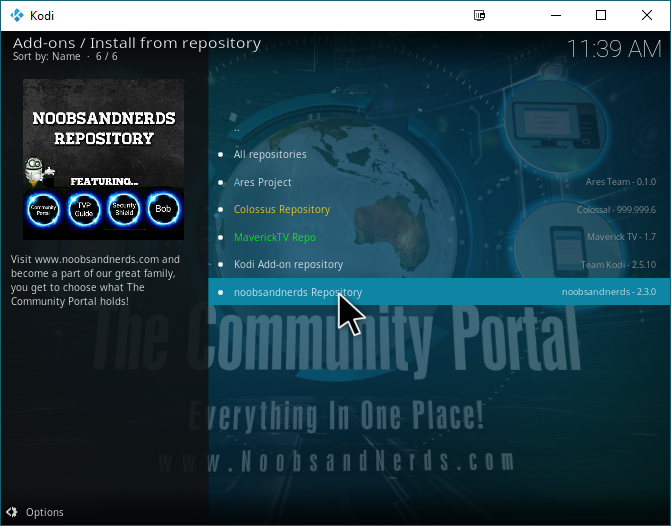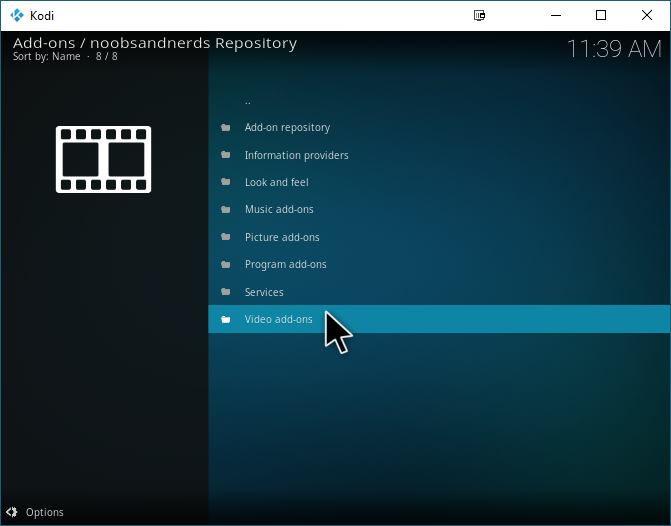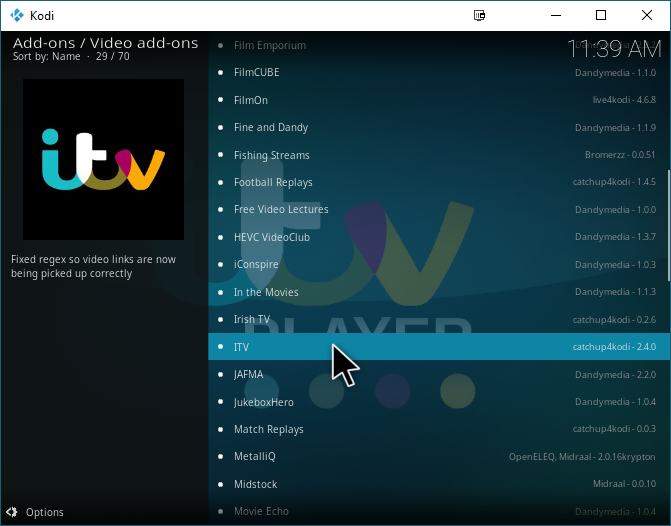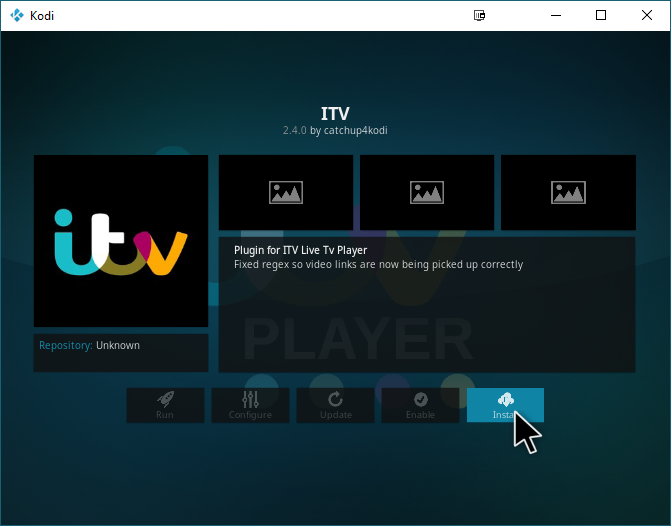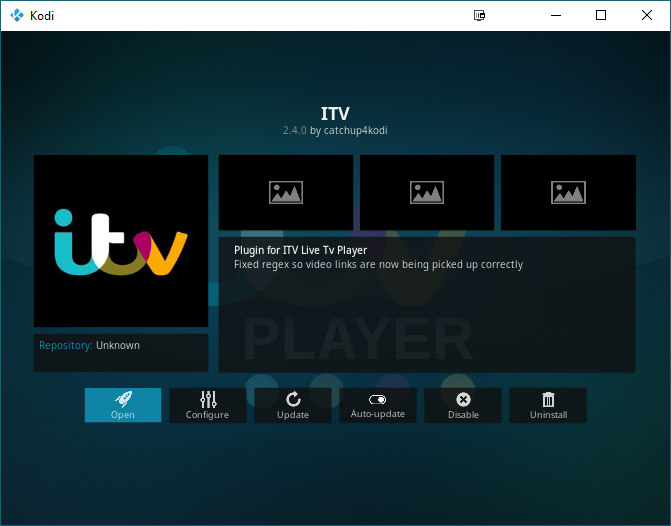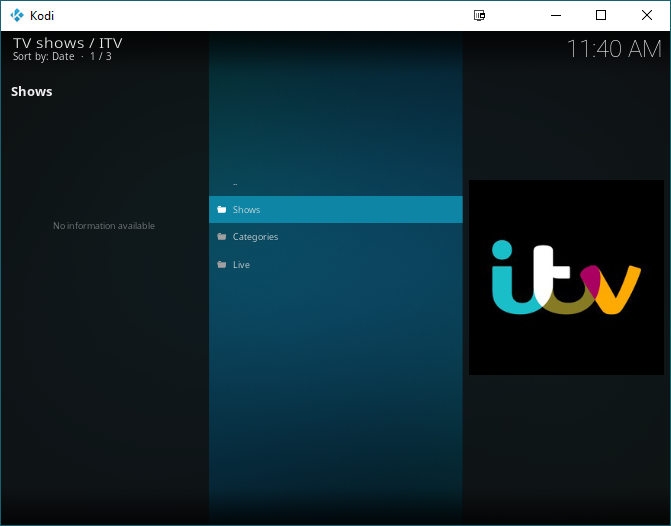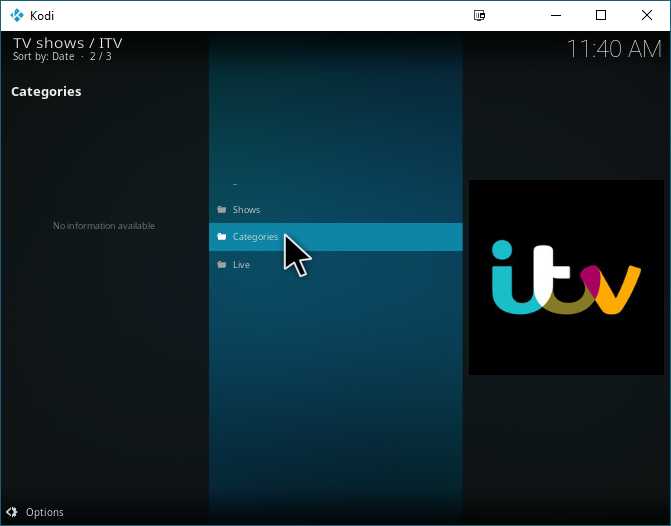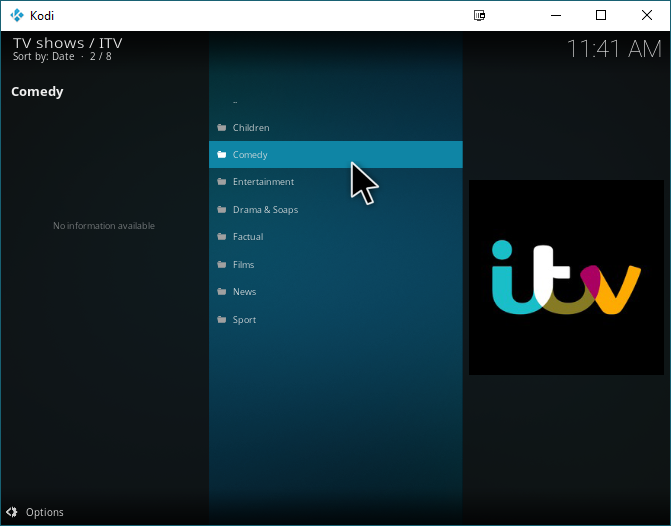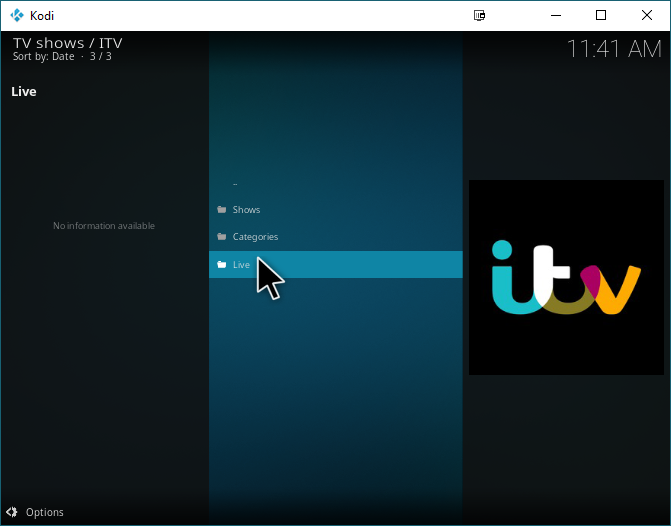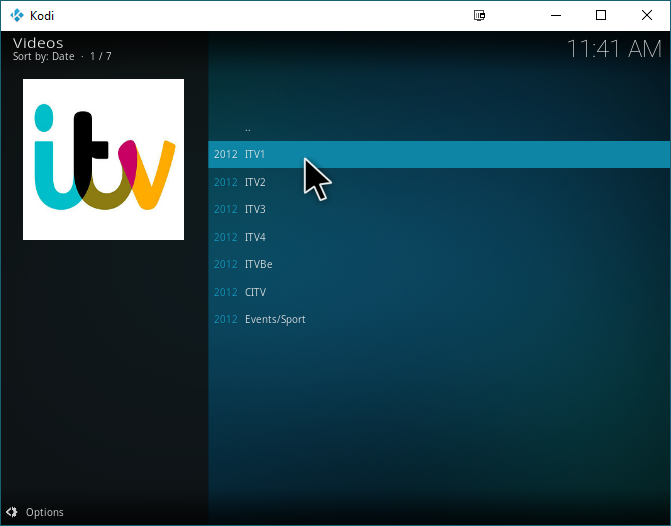iTV ist ein britischer Fernsehsender. Mit dem Online-iTV-Player können britische Einwohner Inhalte auf Desktops, Laptops und Smart-Geräten genießen, ohne die eigentlichen Fernsehsender selbst einschalten zu müssen. Jeder Webvideodienst erhält irgendwann sein Gegenstück in Form eines Kodi-Add-ons. Heute zeigen wir Ihnen, wie Sie das Kodi-Add-on für den iTV Player installieren und verwenden.
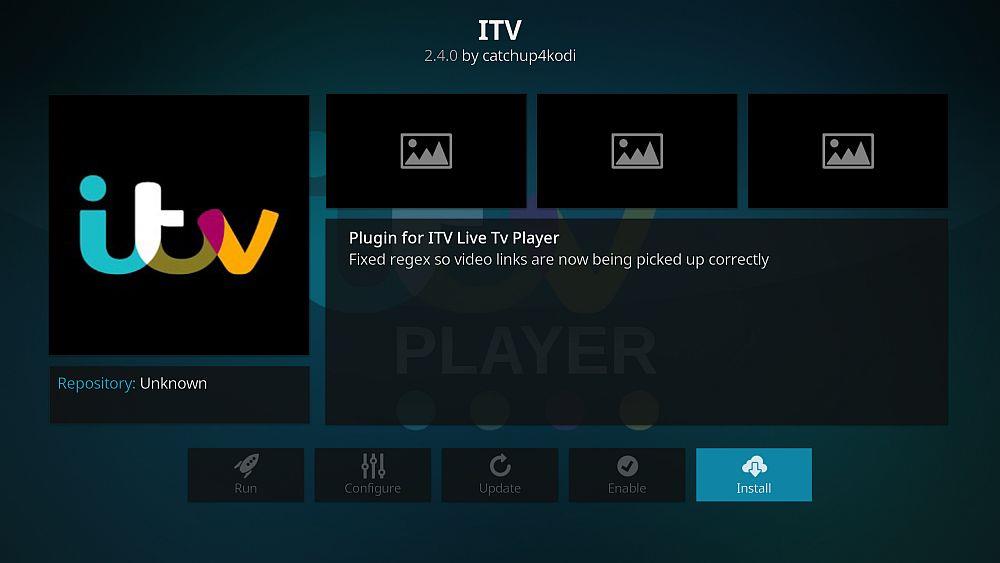
Bevor wir uns jedoch in all das vertiefen, müssen wir uns kurz mit VPNs befassen, damit Sie beim Online-Streaming Ihre Privatsphäre und Sicherheit wahren können – aber auch, um sicherzustellen, dass der Dienst wie erwartet funktioniert .
Holen Sie sich das VPN mit der besten Bewertung
68 % RABATT + 3 Monate GRATIS
Mit Kodi streamen? Verwenden Sie ein VPN
Beim Streamen mit Kodi sollten Sie immer ein VPN verwenden. Ein VPN (Virtual Private Network) verschlüsselt und anonymisiert Ihren Datenverkehr und macht es Dritten unmöglich, Ihre Online-Aktivitäten auszuspionieren oder Ihre Aktivitäten zu verfolgen. Dies schützt Sie nicht nur vor böswilligen unabhängigen Akteuren im Internet, sondern auch vor Copyright-Trollen und Ihrem eigenen Internetdienstanbieter.
Um noch auf den ISP-Punkt einzugehen : ISPs sind dafür bekannt, das Surfverhalten von Netflix, YouTube und anderen Video-Streaming-Sites zu drosseln, obwohl sie mit hohen Geschwindigkeiten werben, mit denen die Streams dieser Sites verwaltet werden können. Wenn Sie ein VPN verwenden, können ISPs nicht verfolgen, was Sie online tun, und sie können Ihr Video-Streaming viel weniger erfolgreich drosseln, ohne Ihre Verbindung vollständig zu drosseln, was sie aufgrund des Risikos negativer Reaktionen wahrscheinlich vermeiden werden. Im Fall von iTV möchten Sie iTV vielleicht von außerhalb Großbritanniens sehen. Vielleicht sind Sie im Ausland unterwegs oder möchten einfach nur sehen, was es zu bieten hat: Unabhängig von Ihren Gründen benötigen Sie dafür ein VPN. Neben der Verschlüsselung und Anonymisierung Ihres Webverkehrs kann ein VPN Ihren Standort „vortäuschen“ und Websites und Diensten vorgaukeln, dass Sie sich an einem Ort befinden, an dem Sie nicht sind.
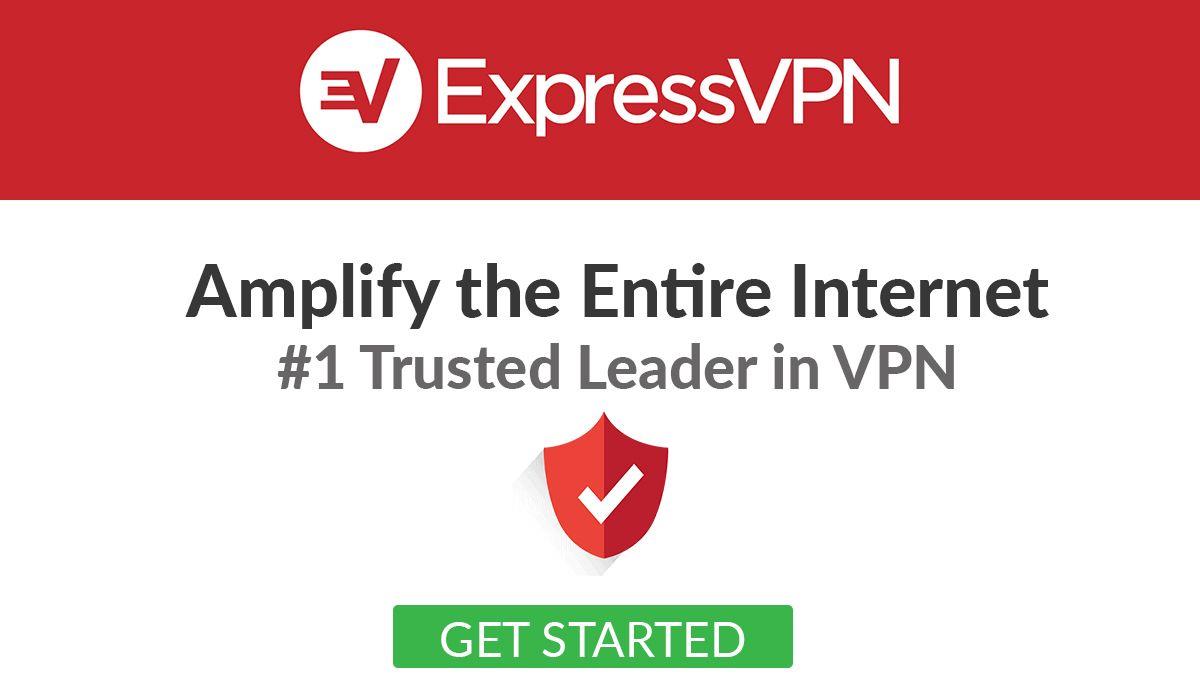
Nicht alle VPNs schaffen dies erfolgreich, aber ExpressVPN schon! ExpressVPN kann iTV erfolgreich davon überzeugen, dass Sie aus Großbritannien streamen, unabhängig davon, wo auf der Welt Sie sich tatsächlich befinden. Neben erweiterten Standort-Spoofing-Funktionen bietet ExpressVPN auch Geschwindigkeit und Sicherheit, die von vielen als die besten der Branche angesehen werden. Aus diesem Grund empfehlen wir in diesem Artikel ExpressVPN.
Vorteile
- Entsperren Sie US Netflix, BBC iPlayer und andere Streaming-Dienste
- 94 Länder, über 3.000 Server
- Sichere Verschlüsselung und VPN-Protokolle
- Keine Protokollierung personenbezogener Daten
- Kundenservice rund um die Uhr.
Nachteile
- Eingeschränkte Konfigurationsmöglichkeiten
- Etwas teurer als die Konkurrenz.
EXKLUSIV : Melden Sie sich für ein Jahr ExpressVPN für nur 6,67 $ pro Monat an und erhalten Sie 3 Monate GRATIS ! Profitieren Sie außerdem von der 30-tägigen Geld-zurück-Garantie von ExpressVPN für ein schnelles, sicheres und risikofreies VPN.
So fügen Sie iTV Player zu Kodi hinzu
Vor der Installation – Unbekannte Quellen aktivieren
Da dieses Repository aus einer nicht offiziellen Quelle stammt, stellen Sie sicher, dass diese Option in Kodi aktiviert ist. Andernfalls funktioniert der Rest dieser Anleitung nicht!
Wählen Sie in den Einstellungen „ Systemeinstellungen “ aus .
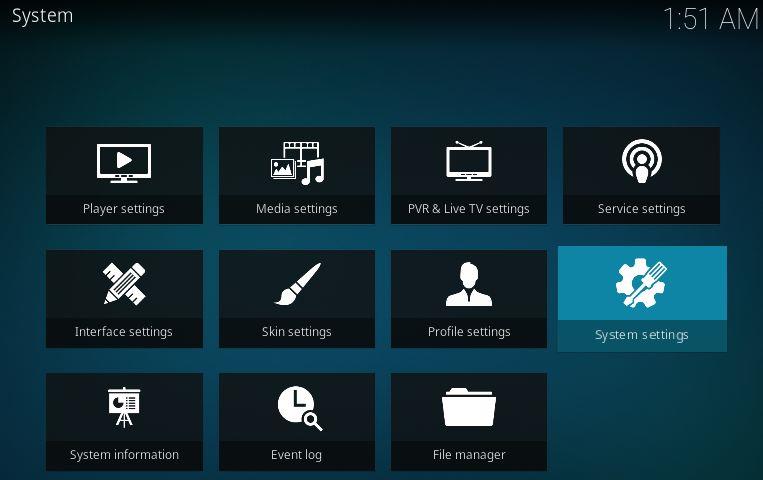
Wählen Sie nun „ Add-ons “ und stellen Sie sicher, dass „ Unbekannte Quellen “ aktiviert ist, wie unten.
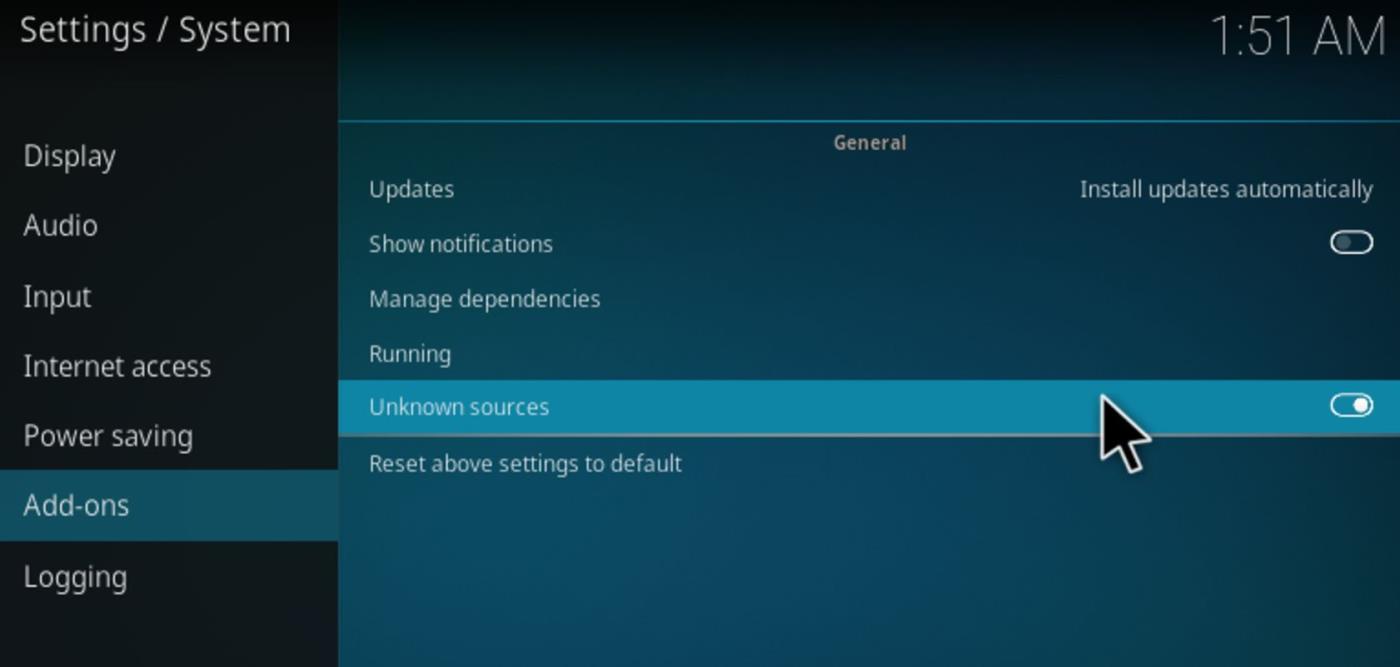
Installieren des Noobs and Nerds Repository
Um auf das iTV Kodi-Add-on zugreifen zu können, müssen wir das Drittanbieter-Repository „Noobs and Nerds“ installieren, das es enthält. Öffnen Sie zunächst Kodi und gehen Sie zu Ihrem Systemmenü.
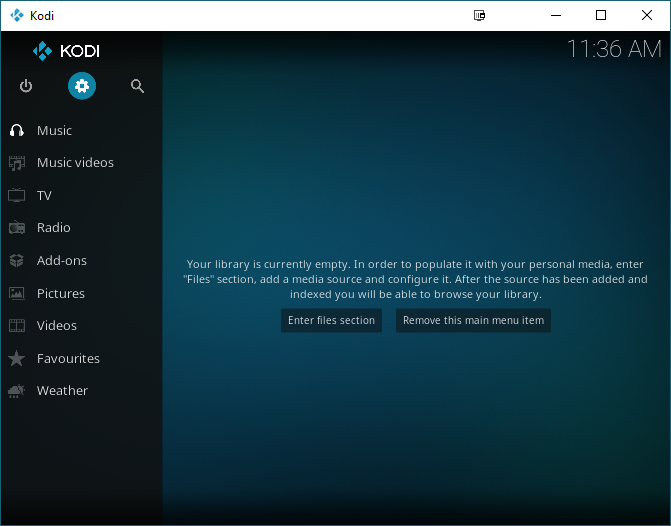
Wählen Sie im System den Dateimanager aus .

Doppelklicken Sie im Dateimanager auf Quelle hinzufügen . Um Zugriff auf die ZIP-Datei des Repositorys zu erhalten, müssen wir ihre Webadresse als Quelle in Kodi hinzufügen.
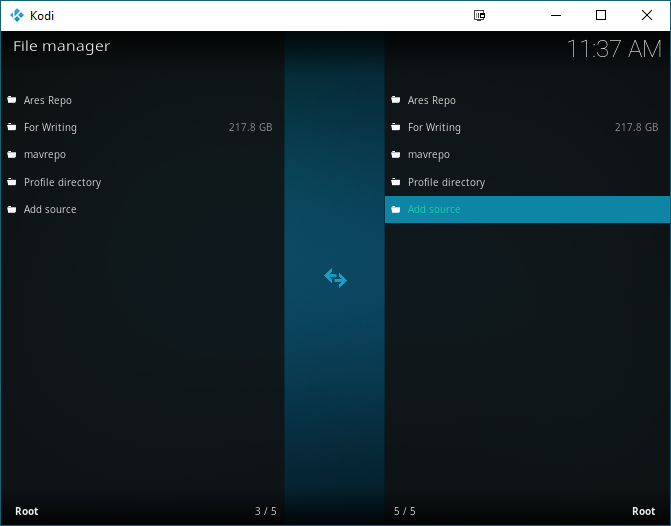
Fügen Sie nun https://nan.aftermathwizard.net/nanrepo/ in das Feld ein und geben Sie der Dateiquelle einen Namen, den Sie sich gut merken können. Ich empfehle „Noobs and Nerds“ , aber Sie können jeden beliebigen Namen verwenden. Ihr Endergebnis sollte ungefähr wie unten dargestellt aussehen, bevor Sie auf „OK“ klicken.
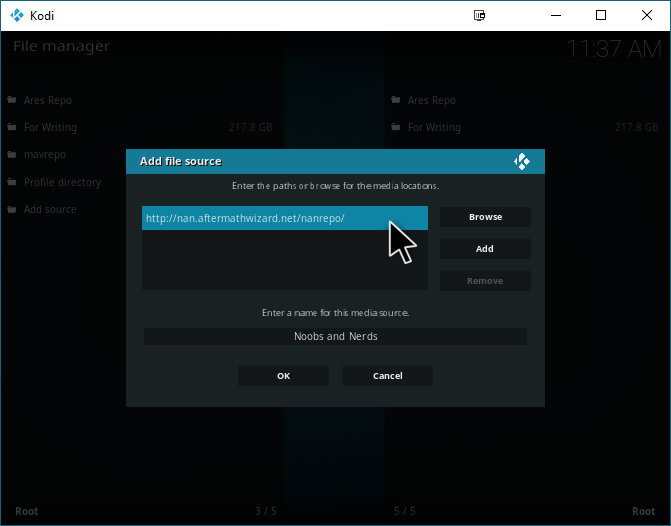
Gehen Sie anschließend zurück zum Hauptmenü. Bewegen Sie den Mauszeiger über „Add-ons“ und wählen Sie „ Meine Add-ons “.
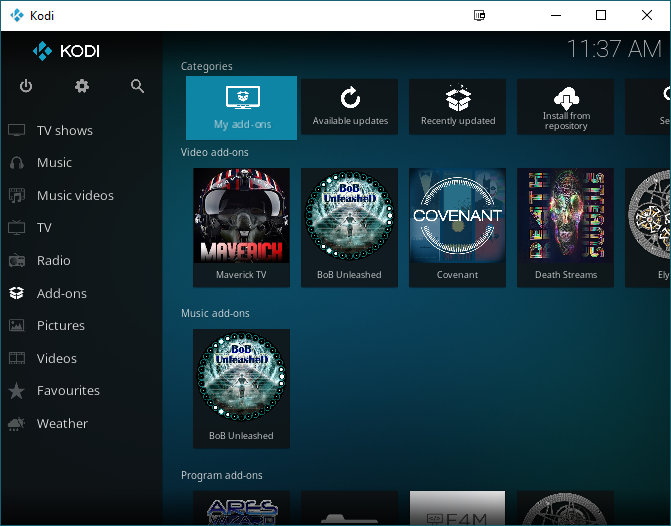
Wählen Sie unter „Meine Add-ons“ oben im Fenster „..“ aus.
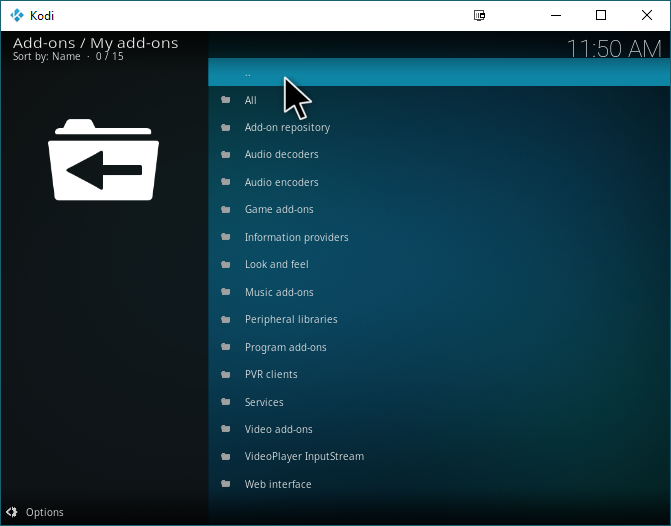
Nun befinden wir uns im entsprechenden Add-on-Browser. Wählen Sie „ Aus Zip-Datei installieren “.
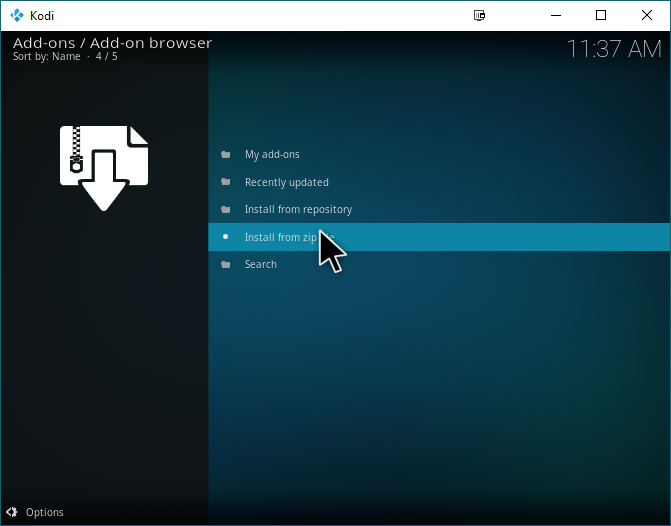
Erinnern Sie sich an die Quelle, die wir zuvor erstellt haben? Suchen Sie diese Quelle und klicken Sie darauf.
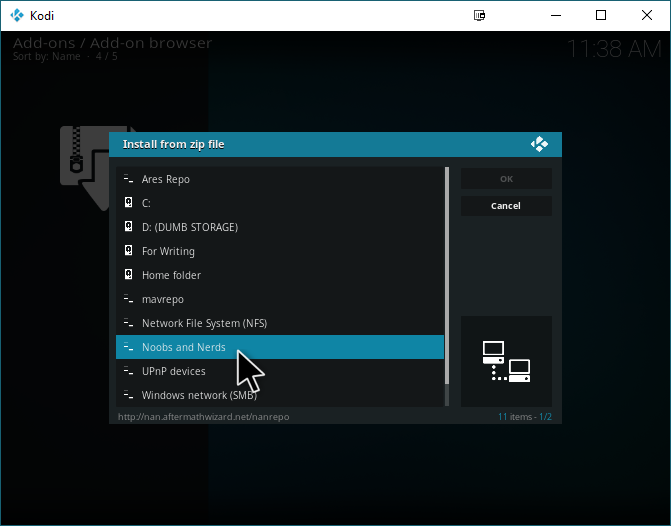
Klicken Sie nun auf die Zip-Datei „Noobs and Nerds Repo“ , wie unten gezeigt. Dadurch wird das Repository auf Ihrem System installiert.
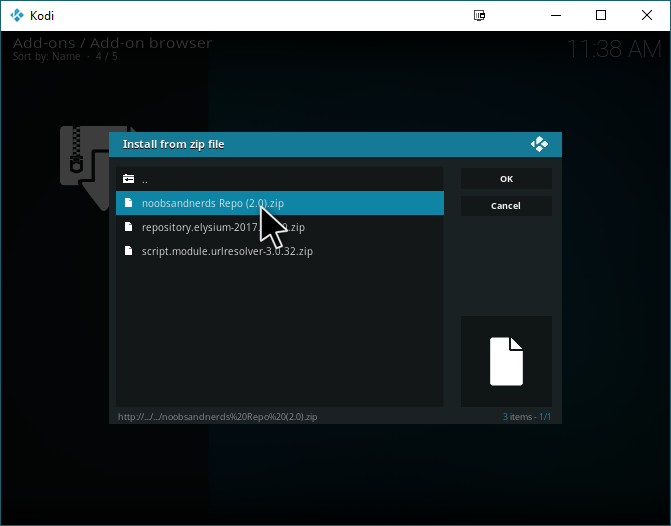
Installieren des iTV Player-Add-Ons
Nachdem das Repository installiert ist, können Sie nun auf die zahlreichen darin gespeicherten Add-Ons zugreifen. Klicken Sie auf „ Aus Repository installieren “.
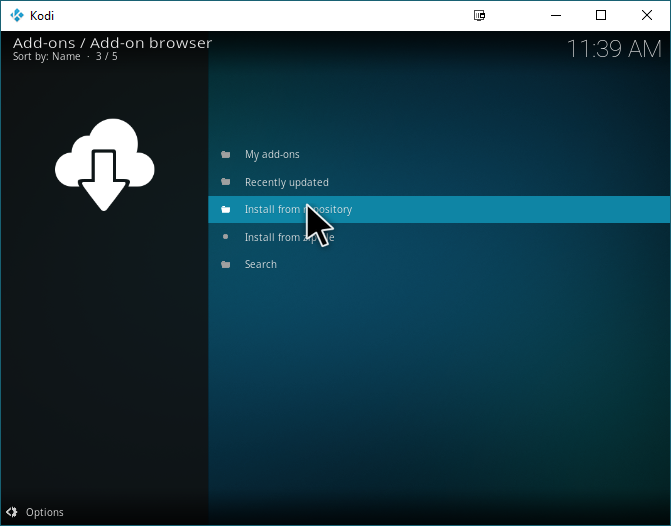
Wählen Sie nun das noobsandnerds-Repository aus .
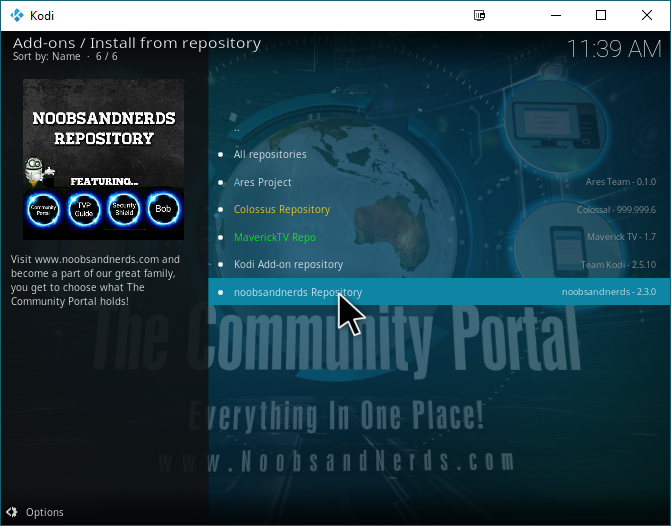
Klicken Sie auf „ Video-Add-ons “.
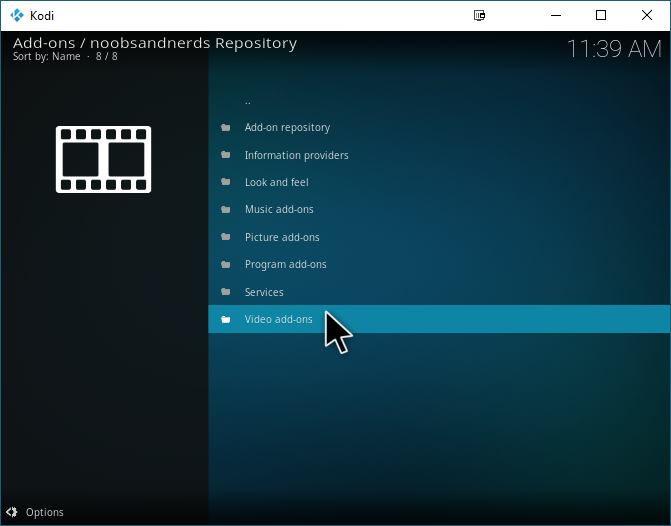
Klicken Sie auf „ ITV “.
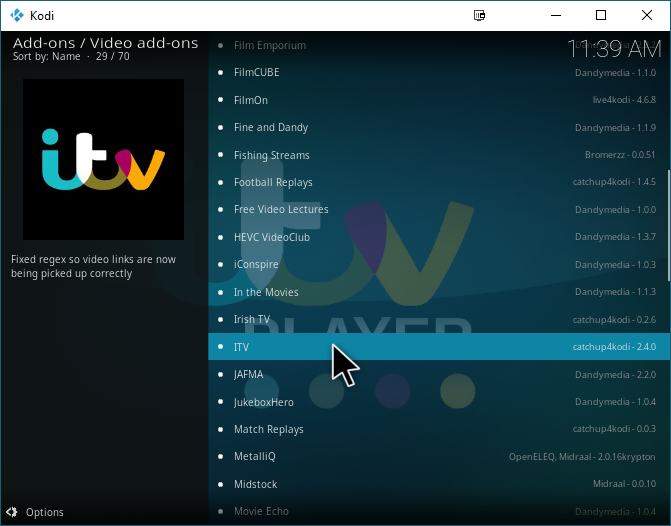
Wählen Sie „Installieren“. Nach einigen Sekunden sollte iTV nun auf Ihrem System installiert sein.
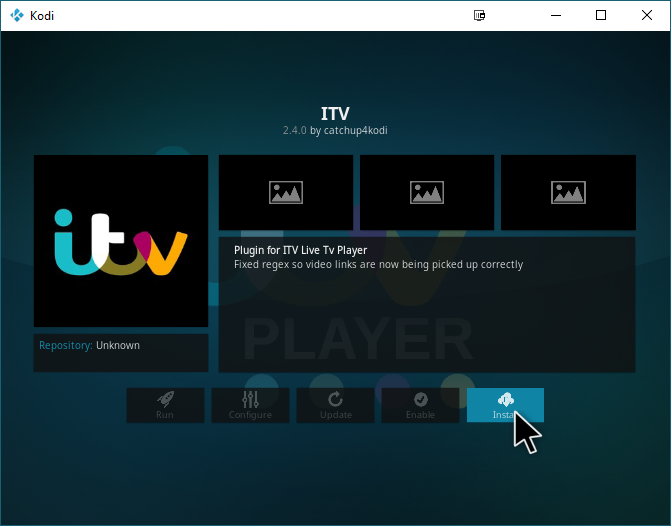
Öffnen Sie iTV erneut und klicken Sie auf „ Öffnen “, um die Anwendung direkt zu starten.
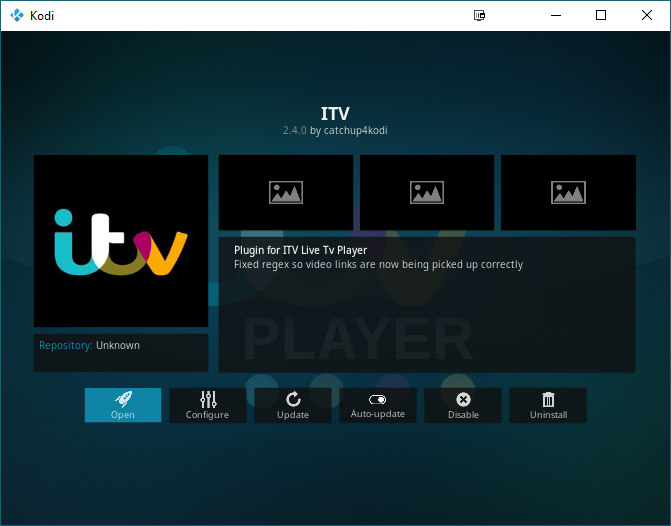
Verwendung des iTV Player-Add-Ons – Unsere Gedanken
Der iTV-Player bietet nicht viel. Er verfügt über eine einfache Ordnerstruktur, über die Sie auf alle verfügbaren Inhalte zugreifen können. Anpassungen und andere Einstellungen scheinen hier nicht verfügbar zu sein, aber das ist okay. Schließlich sind Sie ja wegen der Inhalte hier. Beginnen wir mit einer kurzen Einführung in die Anwendung.
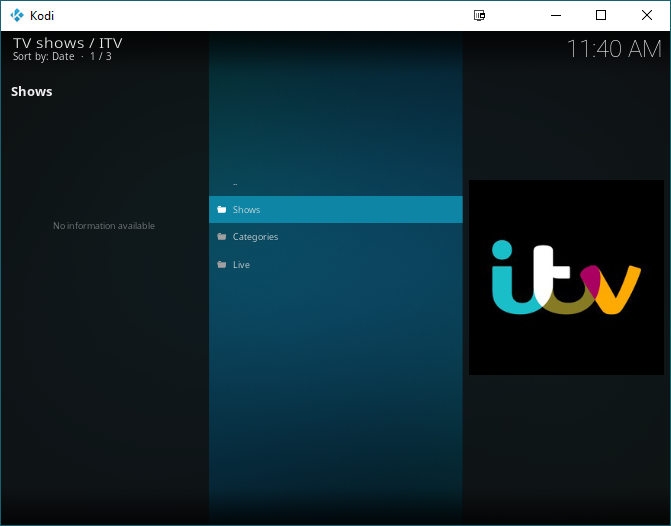
Innerhalb der Sendungen sind Sendungen enthalten, für deren Ausstrahlung oder Speicherung iTV die Rechte besitzt. Wenn Sie dieses Add-on nicht innerhalb Großbritanniens oder mit ExpressVPN aufrufen, schlägt jedoch jeder Versuch, diese Sendungen tatsächlich anzusehen, fehl.

Wenn Sie zurück zum Hauptmenü gehen, finden Sie dort einen Kategorienordner.
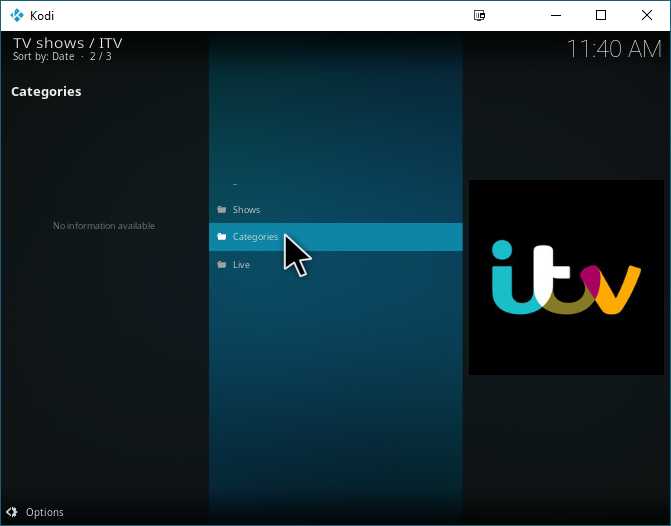
Das entspricht im Großen und Ganzen dem, was man erwarten würde. Kategorien für Dramen, Komödien, Sport und Kinder sind zu erwarten. Schließlich handelt es sich hier um den Service eines Fernsehsenders.
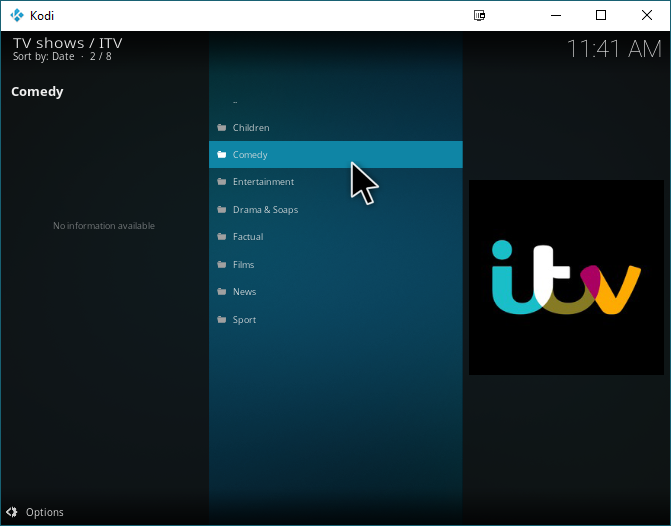
Gehen wir ein letztes Mal zurück und zum vielleicht interessantesten Teil dieser Anwendung: der Registerkarte „Live“.
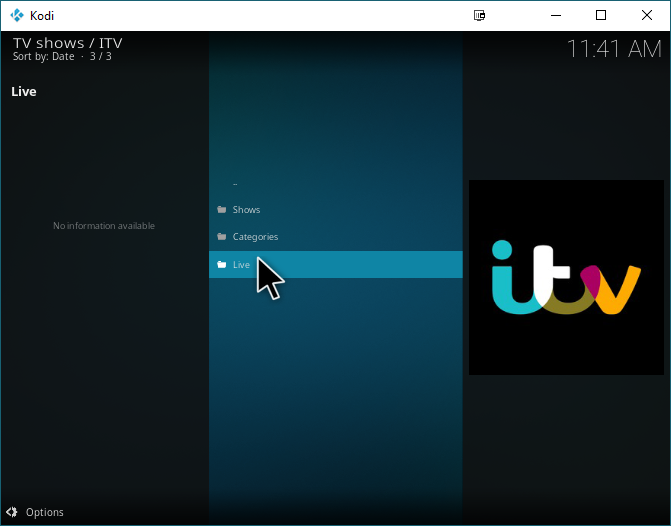
Im Reiter „Live“ finden Sie mehrere Live-iTV-Kanäle, die Sie nach Belieben einschalten können. Tests haben gezeigt, dass diese alle gut funktionieren. Wer also Kodi nutzen möchte, um seine iTV-Sendungen in Echtzeit zu empfangen, hat Glück! Dieses Add-on ist genau das Richtige für Sie.
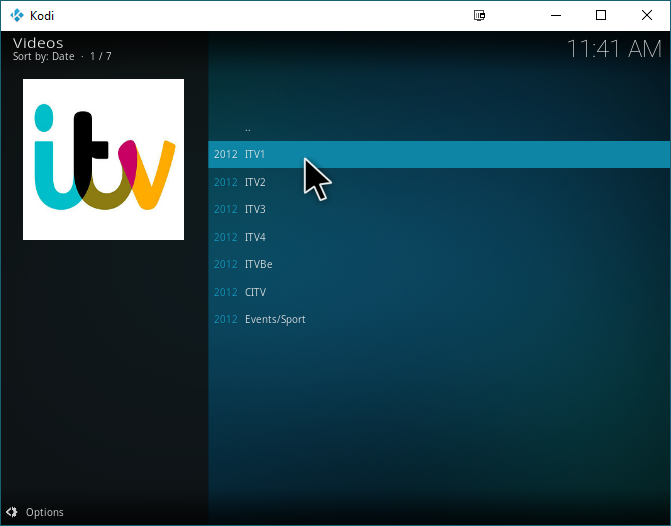
Ihre Erfahrung mit dem iTV Kodi-Add-on hängt zum Teil davon ab, welche Hürden Sie überwinden mussten, um darauf zuzugreifen. Wenn Sie in Großbritannien wohnen, sollte der Zugriff auf die Inhalte dieses Add-ons nach der Installation problemlos verlaufen sein. Wenn Sie im Ausland leben oder nicht in Großbritannien wohnen, werden Sie etwas mehr Mühe haben. Um in meinem Land auf iTV-Inhalte zugreifen zu können, mussten wir ExpressVPN verwenden und einen DNS-Flush auf unserem eigenen Rechner durchführen, um die geografisch blockierten Streams zu umgehen. Was die Inhalte angeht, gibt es auf iTV viele hoch bewertete Sendungen zur Auswahl.
Der einzige wirkliche Nachteil ist, dass das Kodi-Add-on etwas ausgefeilter sein könnte, aber es handelt sich technisch gesehen um ein von der Community erstelltes und gepflegtes Add-on für iTV-Dienste. Hätte iTV selbst ein offizielles Add-on entwickelt, wäre es wahrscheinlich deutlich ausgefeilter und anpassbarer. Aber für das, was wir jetzt haben, ist dies ein solides Add-on-Erlebnis.
Abschiedsworte
Und das war’s! Hoffentlich hat Ihnen dieser Artikel geholfen, iTV auf Ihrem System zu installieren. Denken Sie daran, dass Sie ohne ExpressVPN (oder einen vergleichbaren VPN-Dienst) nur in Großbritannien auf iTV-Inhalte zugreifen können. Selbst in Großbritannien empfehlen wir Ihnen ein gutes VPN, insbesondere wenn Sie andere Sendungen über Add-ons wie Kodi Covenant streamen möchten.
← So zeigen Sie die Registerkarte „Feed erkunden“ auf Facebook an → So aktualisieren Sie auf Firestick oder Fire TV auf Kodi 17.5